win10关闭软件自启动设置方法 win10如何关闭开机自启动项
更新时间:2024-03-29 10:36:39作者:xinxin
通常在启动win10电脑的过程中,总是会有相关的服务功能和程序会自动运行,因此难免也会影响到win10电脑的开机速度,因此对于不需要用到的开机启动项程序,我们可以选择将其关闭,那么win10如何关闭开机自启动项呢?接下来小编就给大家分享一篇win10关闭软件自启动设置方法。
推荐下载:win10极限精简版64位
具体方法:
1、在电脑桌面右下角输入系统配置选项,点击进入。
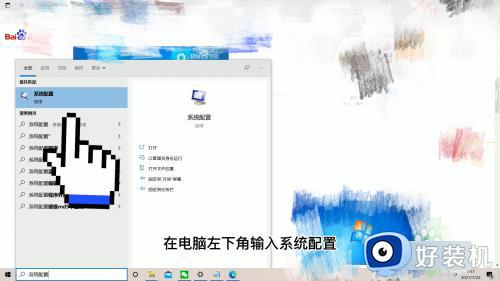
2、在电脑自动弹出的系统配置页面,选择上方启动选项,点击进入。

3、在启动页面,选择需要关闭的开机自动启动软件,选中软件点击禁用选项。
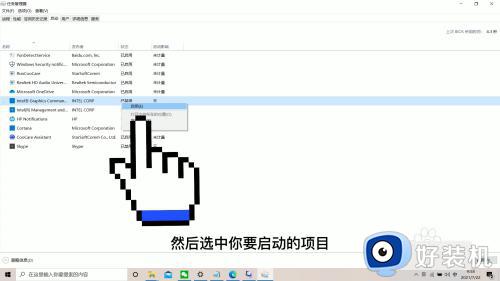
4、之后返回系统配置页面,找到下方确定选项,点击确定即可设置成功了。
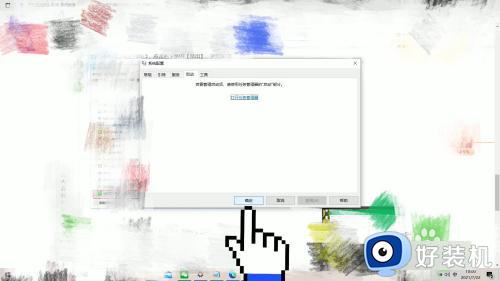
综上所述就是小编教大家的win10关闭软件自启动设置方法了,如果有不了解的用户就可以按照小编的方法来进行操作了,相信是可以帮助到一些新用户的。
win10关闭软件自启动设置方法 win10如何关闭开机自启动项相关教程
- win10自启动软件怎么关闭 win10如何关闭自启动的软件
- win10关闭自动启动项设置方法 win10如何关闭自动启动项
- win10关闭自动启动软件设置方法 win10电脑如何关闭自启动软件
- win10关闭启动项怎么设置 win10如何关闭启动选项
- win10关闭开机自启动项设置方法 win10电脑如何关闭自启动软件
- win10的启动项管理设置方法 win10怎么关闭开机启动项
- win10关闭edge浏览器自启动设置方法 win10如何关闭edge开机自启
- win10关闭软件自启动设置步骤 怎么关闭win10软件自启动
- win10怎么取消开机自动启动软件 win10关闭开机自启动软件的方法
- win10怎么取消开机自动启动软件 win10电脑关闭开机自启的方法
- win10拼音打字没有预选框怎么办 win10微软拼音打字没有选字框修复方法
- win10你的电脑不能投影到其他屏幕怎么回事 win10电脑提示你的电脑不能投影到其他屏幕如何处理
- win10任务栏没反应怎么办 win10任务栏无响应如何修复
- win10频繁断网重启才能连上怎么回事?win10老是断网需重启如何解决
- win10批量卸载字体的步骤 win10如何批量卸载字体
- win10配置在哪里看 win10配置怎么看
win10教程推荐
- 1 win10亮度调节失效怎么办 win10亮度调节没有反应处理方法
- 2 win10屏幕分辨率被锁定了怎么解除 win10电脑屏幕分辨率被锁定解决方法
- 3 win10怎么看电脑配置和型号 电脑windows10在哪里看配置
- 4 win10内存16g可用8g怎么办 win10内存16g显示只有8g可用完美解决方法
- 5 win10的ipv4怎么设置地址 win10如何设置ipv4地址
- 6 苹果电脑双系统win10启动不了怎么办 苹果双系统进不去win10系统处理方法
- 7 win10更换系统盘如何设置 win10电脑怎么更换系统盘
- 8 win10输入法没了语言栏也消失了怎么回事 win10输入法语言栏不见了如何解决
- 9 win10资源管理器卡死无响应怎么办 win10资源管理器未响应死机处理方法
- 10 win10没有自带游戏怎么办 win10系统自带游戏隐藏了的解决办法
